3 Möglichkeiten, keinen Ton auf Roblox für Windows zu beheben
Grundlegende Korrekturen ausprobieren
- Überprüfen Sie das Standard-Audiogerät und seine Lautstärke: Wenn mehrere Audiogeräte an Ihren Computer angeschlossen sind, stellen Sie sicher, dass Ihr bevorzugtes Audiogerät als Standard eingestellt ist. Überprüfen Sie außerdem die Lautstärke des Geräts.
- Schließen Sie Roblox und öffnen Sie es erneut: Ein Neustart von Roblox ist eine effektive Möglichkeit, vorübergehende Probleme damit zu beheben. Schließen Sie das Roblox-Fenster und öffnen Sie es erneut, um zu sehen, ob das Problem dadurch behoben wird.
- Probieren Sie ein anderes Roblox-Spiel aus: Das Problem, dass bei Roblox kein Ton zu hören ist, ist möglicherweise auf das bestimmte Spiel beschränkt, das Sie spielen. Versuchen Sie, ein anderes Spiel zu spielen, um zu überprüfen, ob der Ton bei ihnen nicht funktioniert.
Fix 1: Überprüfen Sie die Toneinstellungen auf Roblox
Als nächstes sollten Sie die Soundeinstellungen in Ihrem Roblox-Spiel überprüfen und diese gegebenenfalls korrigieren.
Schritt 1: Öffnen Sie Ihr Roblox-Spiel. Klicken Sie oben links auf das Roblox-Symbol.
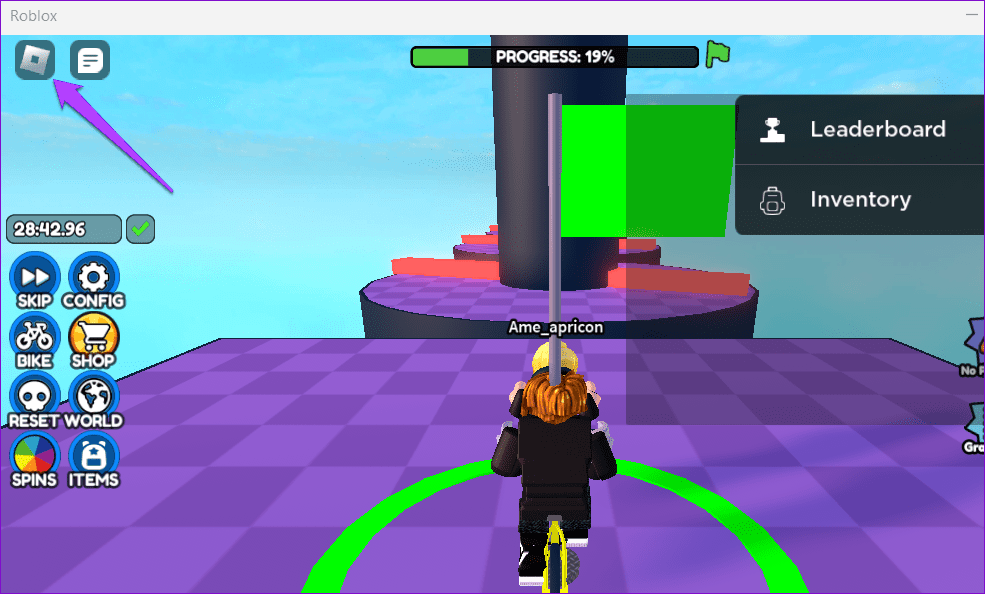
Schritt 2: Wechseln Sie zur Registerkarte Einstellungen und klicken Sie auf das Plus-Symbol neben Lautstärke, um die Lautstärke für Ihr Spiel anzupassen.
Schritt 3: Wählen Sie Ihr bevorzugtes Audiogerät neben Ausgabegerät aus.
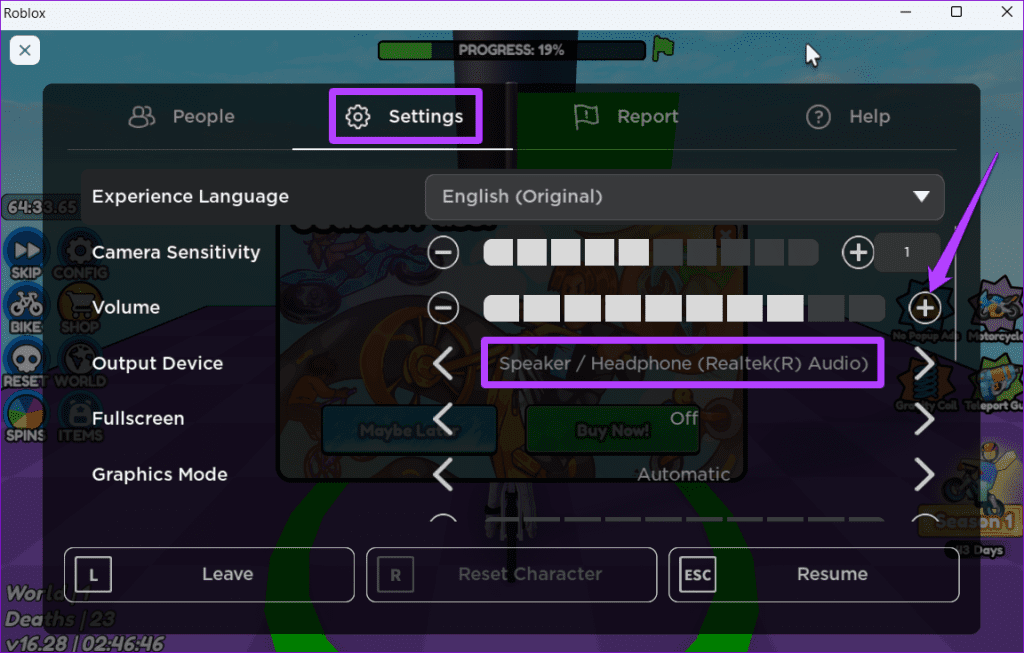
Drücken Sie Esc , um zu Ihrem Spiel zurückzukehren und zu prüfen, ob der Ton funktioniert.
Fix 2: Führen Sie die Audio-Fehlerbehebung aus
Die in Windows integrierte Audio-Fehlerbehebung kann Ihr System nach häufigen Audioproblemen durchsuchen und diese automatisch beheben. Versuchen Sie, dieses Tool auszuführen, um zu sehen, ob Roblox dadurch den Ton abspielt.
Schritt 1: Drücken Sie die Windows-Taste I, um die Einstellungen-App zu öffnen. Klicken Sie auf der Registerkarte System auf Fehlerbehebung.
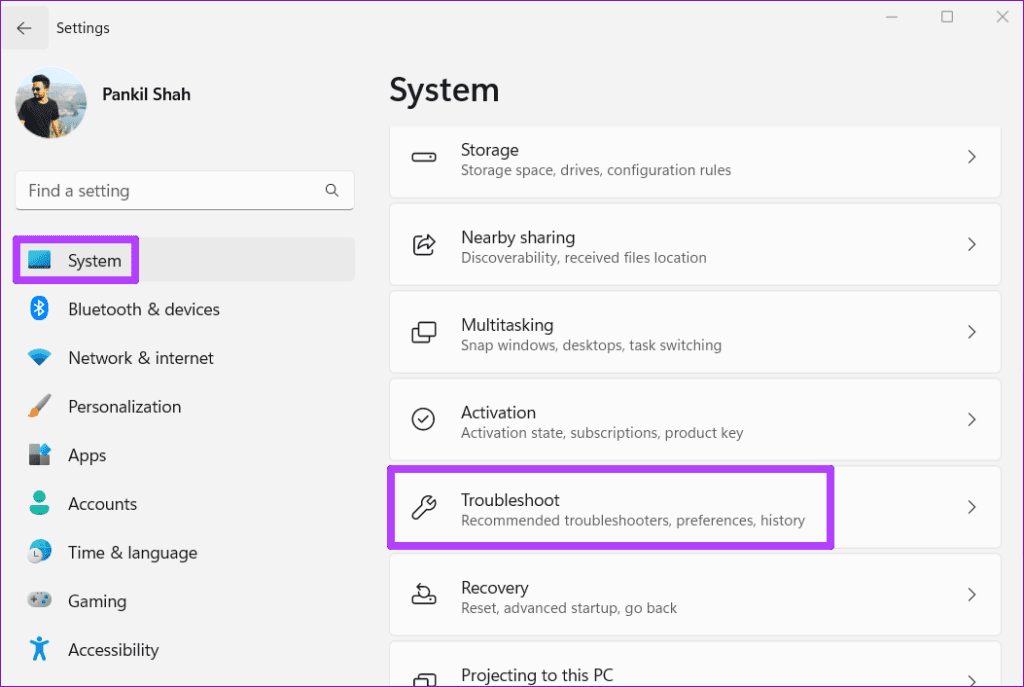
Schritt 2: Gehen Sie zu Andere Fehlerbehebungen.
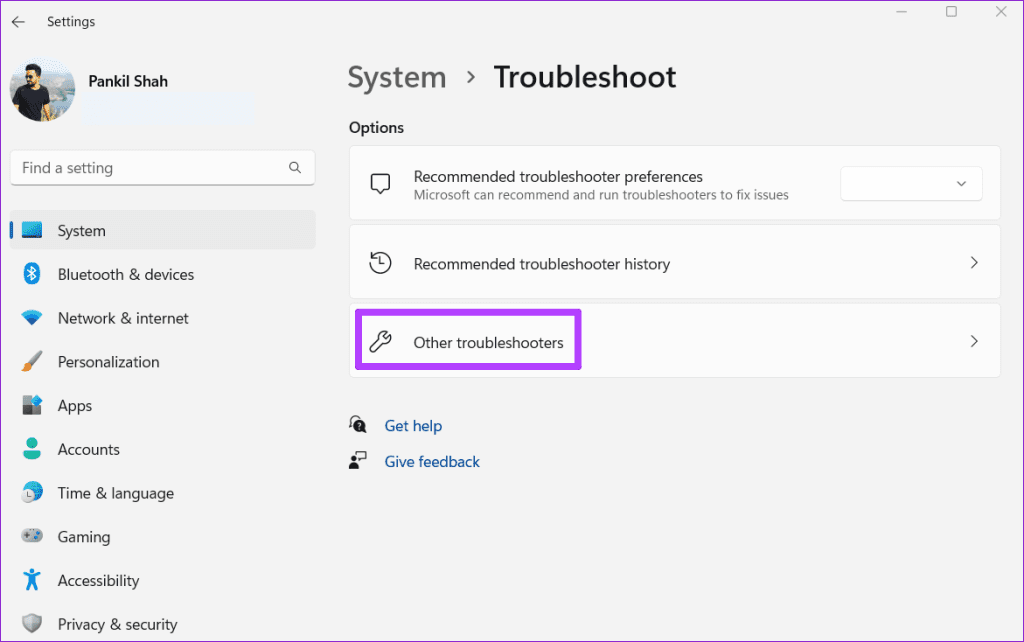
Schritt 3: Klicken Sie auf die Schaltfläche Ausführen neben „Audio abspielen“ und befolgen Sie die Anweisungen auf dem Bildschirm, um den Fehlerbehebungsprozess abzuschließen.
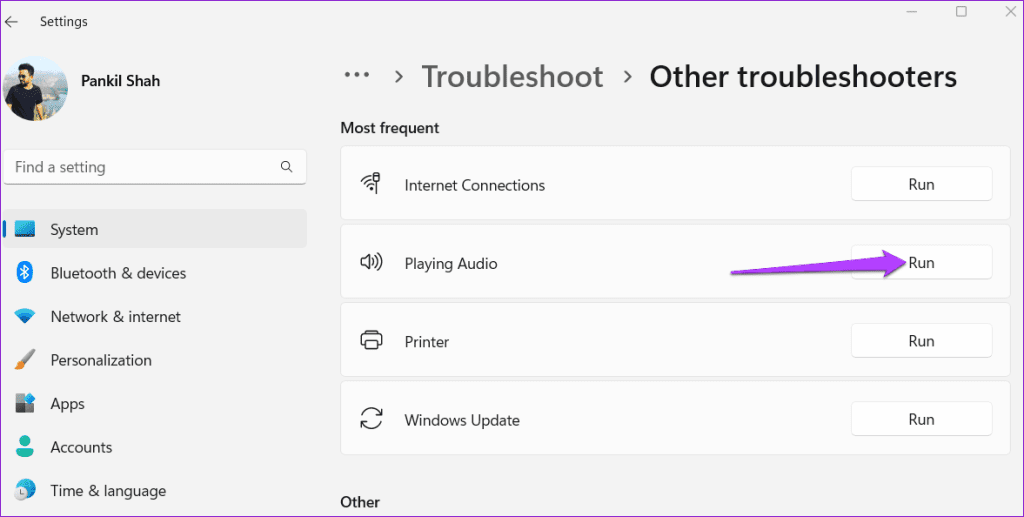
Fix 3: Audiotreiber aktualisieren
Zeigt Roblox auf Ihrem Windows-PC den Fehler „Kein Soundtreiber“ an? Das kann passieren, wenn die Audiotreiber auf Ihrem PC alt oder fehlerhaft sind. Um dies zu beheben, versuchen Sie, die problematischen Treiber mit den folgenden Schritten zu aktualisieren:
Schritt 1: Klicken Sie mit der rechten Maustaste auf das Startsymbol und wählen Sie Geräte-Manager aus der Liste aus.
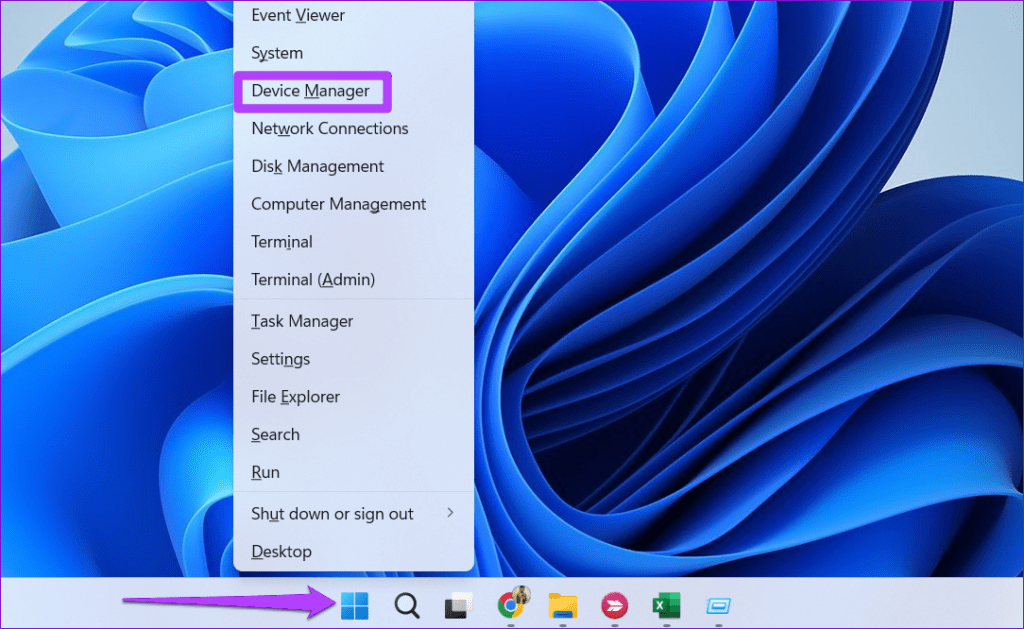
Schritt 2: Suchen und erweitern Sie Sound-, Video- und Gamecontroller. Klicken Sie dann mit der rechten Maustaste auf das Audiogerät und wählen Sie Treiber aktualisieren aus der Liste.
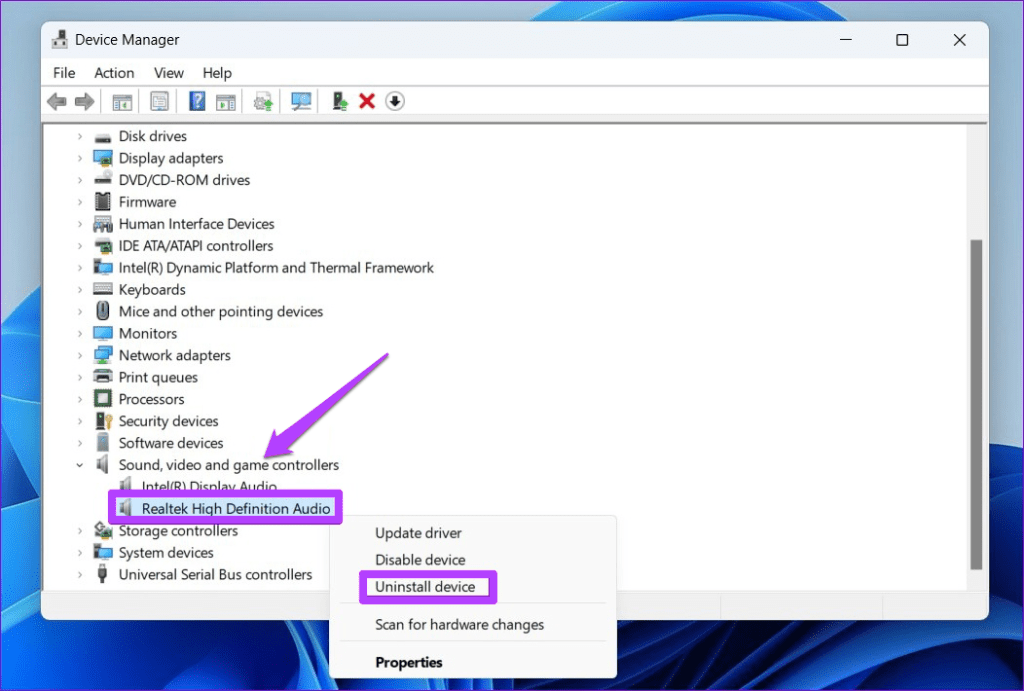
Folgen Sie den Anweisungen auf dem Bildschirm, um die Aktualisierung des Treibers abzuschließen. Starten Sie danach Ihren PC neu und spielen Sie Roblox erneut.
-
 Behebung von Verzögerungen/Einfrieren/Stottern/niedrigen FPS bei Frostpunk 2 unter WindowsFrostpunk 2 ist sehr beliebt, aber einige Spieler berichten, dass sie auf das Problem „Frostpunk 2 verzögert, friert ein, stottert oder niedrige FPS“ ...Software-Tutorial Veröffentlicht am 15.11.2024
Behebung von Verzögerungen/Einfrieren/Stottern/niedrigen FPS bei Frostpunk 2 unter WindowsFrostpunk 2 ist sehr beliebt, aber einige Spieler berichten, dass sie auf das Problem „Frostpunk 2 verzögert, friert ein, stottert oder niedrige FPS“ ...Software-Tutorial Veröffentlicht am 15.11.2024 -
 Fehlt Dwmapi.dll auf dem PC? Jetzt reparieren! - FührungHaben Sie beim Starten von Windows-Anwendungen von Drittanbietern jemals eine Fehlermeldung erhalten, die darauf hinweist, dass dwmapi.dll fehlt? Dies...Software-Tutorial Veröffentlicht am 15.11.2024
Fehlt Dwmapi.dll auf dem PC? Jetzt reparieren! - FührungHaben Sie beim Starten von Windows-Anwendungen von Drittanbietern jemals eine Fehlermeldung erhalten, die darauf hinweist, dass dwmapi.dll fehlt? Dies...Software-Tutorial Veröffentlicht am 15.11.2024 -
 7 Möglichkeiten, den Rotlichtfehler auf dem Motherboard zu behebenIn der komplizierten Welt der Computerhardware ist das Motherboard das Rückgrat Ihres Systems. Allerdings sind selbst die fortschrittlichsten und zuve...Software-Tutorial Veröffentlicht am 14.11.2024
7 Möglichkeiten, den Rotlichtfehler auf dem Motherboard zu behebenIn der komplizierten Welt der Computerhardware ist das Motherboard das Rückgrat Ihres Systems. Allerdings sind selbst die fortschrittlichsten und zuve...Software-Tutorial Veröffentlicht am 14.11.2024 -
 Funktioniert Baldur's Gate 3 Script Extender nicht? Hier ist der LeitfadenBaldur's Gate 3-Spieler haben Probleme mit dem Baldur's Gate 3 Script Extender gemeldet, der nach dem Start des Spiels nicht funktionierte, wa...Software-Tutorial Veröffentlicht am 12.11.2024
Funktioniert Baldur's Gate 3 Script Extender nicht? Hier ist der LeitfadenBaldur's Gate 3-Spieler haben Probleme mit dem Baldur's Gate 3 Script Extender gemeldet, der nach dem Start des Spiels nicht funktionierte, wa...Software-Tutorial Veröffentlicht am 12.11.2024 -
 4 Möglichkeiten, das Problem zu beheben, dass das MacBook nicht aus dem Ruhezustand aufwachtVorläufige Korrekturen Drücken Sie den Netzschalter: Manchmal kann ein einfaches Drücken des Netzschalters helfen, das Problem zu lösen. Halten Sie de...Software-Tutorial Veröffentlicht am 11.11.2024
4 Möglichkeiten, das Problem zu beheben, dass das MacBook nicht aus dem Ruhezustand aufwachtVorläufige Korrekturen Drücken Sie den Netzschalter: Manchmal kann ein einfaches Drücken des Netzschalters helfen, das Problem zu lösen. Halten Sie de...Software-Tutorial Veröffentlicht am 11.11.2024 -
 3 Korrekturen für den Fehler „Display Connection Might Be Limited“ unter WindowsGrundlegende Korrekturen ausprobieren Kompatibilitätsprobleme ausschließen: Nur Computer mit USB-C-Anschlüssen, die alternative DisplayPort-Modi unter...Software-Tutorial Veröffentlicht am 11.11.2024
3 Korrekturen für den Fehler „Display Connection Might Be Limited“ unter WindowsGrundlegende Korrekturen ausprobieren Kompatibilitätsprobleme ausschließen: Nur Computer mit USB-C-Anschlüssen, die alternative DisplayPort-Modi unter...Software-Tutorial Veröffentlicht am 11.11.2024 -
 Die KI-Upgrades von Microsoft Paint bringen die klassische App endlich aus den 90ern herausAls Kind der 90er Jahre weckt das Hören von „Microsoft Paint“ Erinnerungen daran, wie ich am klobigen Computer der Eltern meines Freundes saß und mit ...Software-Tutorial Veröffentlicht am 11.11.2024
Die KI-Upgrades von Microsoft Paint bringen die klassische App endlich aus den 90ern herausAls Kind der 90er Jahre weckt das Hören von „Microsoft Paint“ Erinnerungen daran, wie ich am klobigen Computer der Eltern meines Freundes saß und mit ...Software-Tutorial Veröffentlicht am 11.11.2024 -
 So teilen Sie Dateien von PC zu PC mithilfe der IP-Adresse unter WindowsWussten Sie, dass Sie mit Ihrer IP-Adresse Dateien per FTP senden und empfangen können? In diesem Beitrag von MiniTool wird erläutert, wie Sie mithilf...Software-Tutorial Veröffentlicht am 09.11.2024
So teilen Sie Dateien von PC zu PC mithilfe der IP-Adresse unter WindowsWussten Sie, dass Sie mit Ihrer IP-Adresse Dateien per FTP senden und empfangen können? In diesem Beitrag von MiniTool wird erläutert, wie Sie mithilf...Software-Tutorial Veröffentlicht am 09.11.2024 -
 Leicht zu beheben – Schwarzer Bildschirm von Black Ops 6 unter Windows 10/11Es gibt nichts Frustrierenderes, als beim Starten von Black Ops 6 oder mitten im Spiel auf einen schwarzen Bildschirm zu stoßen. Mach dir keine Sorge....Software-Tutorial Veröffentlicht am 09.11.2024
Leicht zu beheben – Schwarzer Bildschirm von Black Ops 6 unter Windows 10/11Es gibt nichts Frustrierenderes, als beim Starten von Black Ops 6 oder mitten im Spiel auf einen schwarzen Bildschirm zu stoßen. Mach dir keine Sorge....Software-Tutorial Veröffentlicht am 09.11.2024 -
 Windows 11 behebt ein großes Problem mit WebcamsMicrosoft hat in letzter Zeit große Fortschritte gemacht, wenn es darum ging, willkürliche, extrem einschränkende Einschränkungen von Windows 11 aufz...Software-Tutorial Veröffentlicht am 09.11.2024
Windows 11 behebt ein großes Problem mit WebcamsMicrosoft hat in letzter Zeit große Fortschritte gemacht, wenn es darum ging, willkürliche, extrem einschränkende Einschränkungen von Windows 11 aufz...Software-Tutorial Veröffentlicht am 09.11.2024 -
 4 Möglichkeiten, Text zu Videos auf dem iPhone hinzuzufügenMethode 1: Verwenden Sie Clips, um Textansagen zu Videos hinzuzufügen Der Standard-Videoeditor des iPhone unterstützt das Einfügen von Text in Videos ...Software-Tutorial Veröffentlicht am 09.11.2024
4 Möglichkeiten, Text zu Videos auf dem iPhone hinzuzufügenMethode 1: Verwenden Sie Clips, um Textansagen zu Videos hinzuzufügen Der Standard-Videoeditor des iPhone unterstützt das Einfügen von Text in Videos ...Software-Tutorial Veröffentlicht am 09.11.2024 -
 Kalifornien unterstützt jetzt digitale IDs auf dem iPhoneiPhone-Besitzer in Kalifornien haben bald einen Grund mehr, ihr Portemonnaie zu Hause zu lassen. Das Unternehmen gab am Donnerstag bekannt, dass Appl...Software-Tutorial Veröffentlicht am 09.11.2024
Kalifornien unterstützt jetzt digitale IDs auf dem iPhoneiPhone-Besitzer in Kalifornien haben bald einen Grund mehr, ihr Portemonnaie zu Hause zu lassen. Das Unternehmen gab am Donnerstag bekannt, dass Appl...Software-Tutorial Veröffentlicht am 09.11.2024 -
 ASUS Vivobook S 15 OLED BAPE Edition im Test: Unauffällig, stilvoll und praktischWenn Unternehmen versuchen, Verbrauchertechnologie mit Mode zu verbinden, besteht oft eine Diskrepanz zwischen Funktionalität und Ästhetik. Das ASUS ...Software-Tutorial Veröffentlicht am 09.11.2024
ASUS Vivobook S 15 OLED BAPE Edition im Test: Unauffällig, stilvoll und praktischWenn Unternehmen versuchen, Verbrauchertechnologie mit Mode zu verbinden, besteht oft eine Diskrepanz zwischen Funktionalität und Ästhetik. Das ASUS ...Software-Tutorial Veröffentlicht am 09.11.2024 -
 Fortnite kehrt zum iPhone zurück und findet ein neues Android-ZuhauseVier Jahre nach der Entfernung aus den Mobile Stores von Google und Apple ist Fortnite nun für iPhone-Besitzer in der Europäischen Union (EU) verfügb...Software-Tutorial Veröffentlicht am 09.11.2024
Fortnite kehrt zum iPhone zurück und findet ein neues Android-ZuhauseVier Jahre nach der Entfernung aus den Mobile Stores von Google und Apple ist Fortnite nun für iPhone-Besitzer in der Europäischen Union (EU) verfügb...Software-Tutorial Veröffentlicht am 09.11.2024 -
 Laden Sie die iOS 18-Hintergründe für Ihr iPhone herunterDas kraftvolle Hauptevent der WWDC 24′ stand im Zeichen der Einführung von iOS 18 – bei dem es vor allem darum ging, einige der mit Spannung erwartete...Software-Tutorial Veröffentlicht am 09.11.2024
Laden Sie die iOS 18-Hintergründe für Ihr iPhone herunterDas kraftvolle Hauptevent der WWDC 24′ stand im Zeichen der Einführung von iOS 18 – bei dem es vor allem darum ging, einige der mit Spannung erwartete...Software-Tutorial Veröffentlicht am 09.11.2024
Chinesisch lernen
- 1 Wie sagt man „gehen“ auf Chinesisch? 走路 Chinesische Aussprache, 走路 Chinesisch lernen
- 2 Wie sagt man auf Chinesisch „Flugzeug nehmen“? 坐飞机 Chinesische Aussprache, 坐飞机 Chinesisch lernen
- 3 Wie sagt man auf Chinesisch „einen Zug nehmen“? 坐火车 Chinesische Aussprache, 坐火车 Chinesisch lernen
- 4 Wie sagt man auf Chinesisch „Bus nehmen“? 坐车 Chinesische Aussprache, 坐车 Chinesisch lernen
- 5 Wie sagt man „Fahren“ auf Chinesisch? 开车 Chinesische Aussprache, 开车 Chinesisch lernen
- 6 Wie sagt man Schwimmen auf Chinesisch? 游泳 Chinesische Aussprache, 游泳 Chinesisch lernen
- 7 Wie sagt man auf Chinesisch „Fahrrad fahren“? 骑自行车 Chinesische Aussprache, 骑自行车 Chinesisch lernen
- 8 Wie sagt man auf Chinesisch Hallo? 你好Chinesische Aussprache, 你好Chinesisch lernen
- 9 Wie sagt man „Danke“ auf Chinesisch? 谢谢Chinesische Aussprache, 谢谢Chinesisch lernen
- 10 How to say goodbye in Chinese? 再见Chinese pronunciation, 再见Chinese learning

























